Kā pārvietoties Word 2007 tabulā
Uzziniet, kā efektīvi pārvietoties Word 2007 tabulā, izmantojot īsinājumtaustiņus un peles darbības, lai optimizētu savu darba plūsmu.
Excel rakurstabulas nodrošina līdzekli, ko sauc par pielāgotiem aprēķiniem. Pielāgotie aprēķini ļauj rakurstabulai pievienot daudzus daļēji standarta aprēķinus. Piemēram, izmantojot pielāgotos aprēķinus, varat aprēķināt atšķirību starp divām rakurstabulas šūnām, procentus un procentuālās atšķirības.
Šajā rakurstabulā ir parādīti kafijas produktu pārdošanas apjomi pa mēnešiem jūsu iedomātajam uzņēmumam, kas jums pieder un kuru pārvaldāt. Tomēr pieņemsim, ka vēlaties šai rakurstabulai pievienot aprēķināto vērtību, kas parāda atšķirību starp divu mēnešu pārdošanu. Varat to darīt, lai jūs viegli redzētu lielas izmaiņas starp diviem pārdošanas mēnešiem. Iespējams, šie dati var palīdzēt noteikt jaunas problēmas vai svarīgas iespējas.

Lai rakurstabulai pievienotu pielāgotu aprēķinu, jums ir jāveic divi uzdevumi: rakurstabulai jāpievieno vēl viens standarta aprēķins un pēc tam šis standarta aprēķins ir jāpielāgo, lai parādītu vienu no pielāgotajiem aprēķiniem, kas norādīti 5. tabulā. 1.
| Aprēķins | Apraksts |
|---|---|
| Normāls | Jūs nevēlaties pielāgotu aprēķinu. |
| Atšķirība no | Šī ir atšķirība starp divām rakurstabulas šūnu vērtībām; jo , piemēram, starpība starp šajā mēnesī ir, un pēdējā mēneša vērtība. |
| % no | Šī ir procentuālā daļa, ko attēlo rakurstabulas šūnas vērtība, salīdzinot ar bāzes vērtību. |
| % Atšķirība no | Šī ir procentuālā starpība starp divām rakurstabulas šūnu vērtībām; piemēram, procentuālā starpība starp šī mēneša un pagājušā mēneša vērtību. |
| Darbojas Total In | Tas parāda rakurstabulas šūnu vērtību kumulatīvās vai darbības kopsummas ; piemēram, kumulatīvie pārdošanas apjomi vai izdevumi no gada līdz datumam . |
| % no rindas | Tas ir procentuālais daudzums, ko attēlo rakurstabulas šūnas vērtība, salīdzinot ar rindu vērtību kopsummu. |
| % no kolonnas | Tas ir procentuālais daudzums, ko attēlo rakurstabulas šūnas vērtība, salīdzinot ar kolonnas vērtību kopsummu. |
| % no kopējā apjoma | Šī ir rakurstabulas šūnas vērtība procentos no kopējās kopējās vērtības. |
| Indekss | Sarežģīti, vecīt. Indeksa pielāgotajā aprēķinā tiek izmantota šāda formula: ((šūnas vērtība) x (kopsummas kopsumma)) / ((kopsummas rinda) x (kopsummas kolonna)). |
Lai rakurstabulai pievienotu otru standarta aprēķinu, pievienojiet otru datu vienumu. Piemēram, ja vēlaties aprēķināt atšķirību pārdošanas apjomos no viena mēneša uz otru, jums ir jāvelk otrs pārdošanas datu vienums no lauka saraksta uz rakurstabulu.
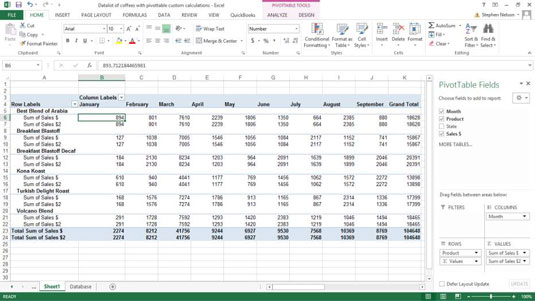
Kad rakurstabulai esat pievienojis otru standarta aprēķinu, tas ir jāpielāgo, norādot programmai Excel, ka vēlaties pārvērst standarta aprēķinu par pielāgotu aprēķinu. Lai to izdarītu, veiciet tālāk norādītās darbības.
Lodziņā Vērtības noklikšķiniet uz jaunā standarta aprēķina lauka un pēc tam parādītajā īsinājumizvēlnē izvēlieties Vērtību lauka iestatījumi.
Kad programmā Excel tiek parādīts dialoglodziņš Vērtību lauka iestatījumi, noklikšķiniet uz cilnes Rādīt vērtības kā.
Cilnē Rādīt vērtības kā ir trīs papildu lodziņi: Rādīt vērtības kā, Pamatlauks un Pamata vienums.
Programmas Excel piedāvātās sarakstlodziņa opcijas Pamatlauks un Pamatelements ir atkarīgas no tā, kāda veida pielāgoto aprēķinu veicat.
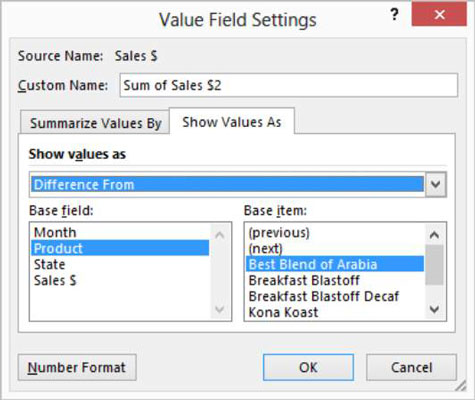
Atlasiet pielāgotu aprēķinu, noklikšķinot uz lejupvērstās bultiņas sarakstlodziņa Rādīt vērtības kā labajā pusē un pēc tam atlasot kādu no šajā nolaižamajā sarakstā pieejamajiem pielāgotajiem aprēķiniem.
Piemēram, lai aprēķinātu atšķirību starp divām rakurstabulas šūnām, atlasiet ierakstu Atšķirība no. Skaidrojumu par iespējamām izvēlēm skatiet 5-1. tabulā.
Norādiet Excel, kā veikt pielāgotu aprēķinu.
Pēc tam, kad rakurstabulā esat izvēlējies pielāgoto aprēķinu, kas Excel jāveic, izdariet izvēles sarakstlodziņos Pamatlauks un Pamata vienums, lai norādītu, kā programmai Excel jāveic aprēķins. Piemēram, lai aprēķinātu pārdošanas apjomu starpību starp pašreizējo un iepriekšējo mēnesi, sarakstlodziņā Pamata lauks atlasiet Mēnesis un sarakstlodziņā Pamatpreces atlasiet opciju Iepriekšējais.
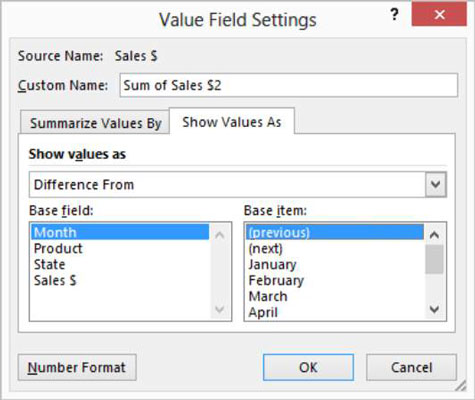
Atbilstoši nosauciet jauno pielāgoto aprēķinu dialoglodziņa Datu lauka iestatījumi teksta lodziņā Pielāgots nosaukums.
Piemēram, lai aprēķinātu izmaiņas starp divām rakurstabulas šūnām un šūnām, kas nodrošina ikmēneša pārdošanas apjomu, varat nosaukt pielāgoto aprēķinu Pārdošanas izmaiņas no iepriekšējā mēneša. Vai, visticamāk, varat nosaukt pielāgoto aprēķinu Mthly Change.
Noklikšķiniet uz Labi.
Excel pievieno jauno pielāgoto aprēķinu jūsu rakurstabulai.
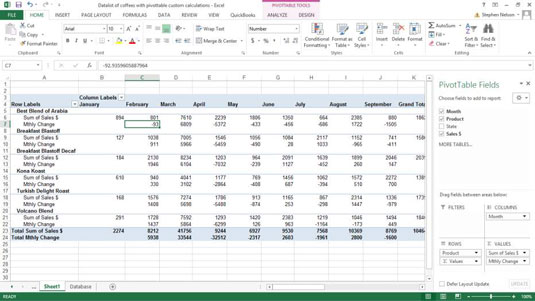
Uzziniet, kā efektīvi pārvietoties Word 2007 tabulā, izmantojot īsinājumtaustiņus un peles darbības, lai optimizētu savu darba plūsmu.
Šajā sarakstā ir iekļautas desmit populārākās Excel funkcijas, kas attiecas uz plašu vajadzību klāstu. Uzziniet, kā izmantot <strong>Excel funkcijas</strong> efektīvāk!
Uzziniet, kā pievienot papildu analīzes slāņus jūsu Excel diagrammām, lai uzlabotu vizualizāciju un sniegtu precīzākus datus. Šis raksts apraksta visas nepieciešamās darbības.
Uzziniet, kā iestatīt <strong>rindkopas atkāpi</strong> programmā Word 2013, lai uzlabotu dokumenta noformējumu un lasāmību.
Uzziniet, kā pareizi ievietot slejas programmā Word 2010, lai uzlabotu jūsu dokumentu formātu un struktūru.
Apsveriet iespēju aizsargāt Excel 2007 darblapu, lai izvairītos no neplānotām izmaiņām. Uzziniet, kā aizsargāt un atbloķēt šūnas, lai nodrošinātu datu integritāti.
Programmas Excel 2013 PMT funkcija aprēķina periodisko mūža rentes maksājumu. Šī funkcija ir būtiska hipotekāro kredītu maksājumu plānošanai.
Mācieties, kā veikt t-testus Excel programmā, izmantojot datus un aprakstot trīs t-testu veidus, kas noderēs jūsu datu analīzes procesā.
Uzziniet, kā filtrēt datu sarakstu programmā Excel 2016, lai ērti paslēptu nevēlamus ierakstus un strādātu tikai ar nepieciešamajiem datiem.
Uzziniet, kā vienkārši pievienot datu etiķetes diagrammai programmā Excel 2007. Palīdziet noteikt vērtības, kas tiek rādītas katrā datu punktā, izmantojot dažādas izvietošanas un formatēšanas iespējas.







